Επιδιόρθωση επί του παρόντος Δεν είναι δυνατή η αποστολή του μηνύματός σας στο Outlook Mobile
Miscellanea / / April 04, 2023
Η εφαρμογή Microsoft Outlook για κινητά προσφέρει στους χρήστες τη διαχείριση των email και των επαγγελματικών τους προγραμμάτων. η εφαρμογή έχει χρησιμοποιηθεί από εκατομμύρια χρήστες της Microsoft για να προγραμματίσουν και να μοιραστούν τις πληροφορίες τους. Ωστόσο, μερικές φορές οι χρήστες ενδέχεται να λαμβάνουν σφάλματα κατά την αποστολή ή τη λήψη μηνυμάτων ηλεκτρονικού ταχυδρομείου. Αυτό το σφάλμα μπορεί να ερμηνευτεί ως προς το παρόν ότι δεν είναι δυνατή η αποστολή του μηνύματός σας στο Outlook για κινητά. Αυτό το σφάλμα παρουσιάζεται γενικά λόγω σφαλμάτων δικτύου ή σφαλμάτων διαμόρφωσης εφαρμογών για κινητά, το Outlook μου δεν μπορεί να στείλει σφάλματα email που μπορούν να προκαλέσουν σοβαρά προβλήματα στους χρήστες, ωστόσο, αυτό το σφάλμα μπορεί να αποφευχθεί χρησιμοποιώντας διάφορα απλά διορθώνει. Σε αυτόν τον οδηγό, θα συζητήσουμε μερικές μεθόδους για να λύσουμε γιατί το Outlook μου δεν μπορεί να στείλει προβλήματα email στο smartphone Android.

Πίνακας περιεχομένων
- Τρόπος διόρθωσης που δεν είναι δυνατή η αποστολή του μηνύματός σας στο Outlook Mobile
- Μέθοδος 1: Αντιμετώπιση προβλημάτων δικτύου
- Μέθοδος 2: Αναγκαστική επανεκκίνηση της εφαρμογής Outlook
- Μέθοδος 3: Εκκαθαρίστε την προσωρινή μνήμη εφαρμογών του Outlook
- Μέθοδος 4: Περιορισμός Αριθμού Παραληπτών
- Μέθοδος 5: Μειώστε το μέγεθος του μηνύματος και των συνημμένων
- Μέθοδος 6: Επανασυνδεθείτε στον λογαριασμό Outlook
- Μέθοδος 7: Επαναφορά λογαριασμού Outlook
- Μέθοδος 8: Ενημερώστε την εφαρμογή Outlook
- Μέθοδος 9: Επανεγκαταστήστε την εφαρμογή Outlook
Τρόπος διόρθωσης που δεν είναι δυνατή η αποστολή του μηνύματός σας στο Outlook Mobile
Μπορεί να υπάρχουν διάφοροι λόγοι για τους οποίους δεν μπορείτε να στείλετε το μήνυμά σας στο Outlook για κινητά σφάλματα. μερικοί από τους πιθανούς λόγους για αυτό το σφάλμα παρατίθενται παρακάτω.
- Κυρίως, το σφάλμα του Outlook προκαλείται από μια ασταθή σύνδεση δικτύου
- Τα σφάλματα αρχείου προσωρινής μνήμης στην εφαρμογή για κινητά του Microsoft Outlook μπορεί να προκαλέσουν το σφάλμα μη αποστολής του μηνύματός σας
- Οι ακατάλληλες ρυθμίσεις λογαριασμού Outlook και email είναι επίσης ένας κοινός λόγος για σφάλματα του Outlook
- Διάφορα πρόσθετα του Outlook είναι επίσης μερικές φορές υπεύθυνα για σφάλματα του Outlook
- Το μέγεθος των συνημμένων στα email του Outlook μπορεί επίσης να προκαλέσει σφάλμα κατά την αποστολή μηνυμάτων
- Η παλιά εφαρμογή του Outlook και τα σφάλματα στην εφαρμογή Outlook μπορούν σίγουρα να προκαλέσουν σφάλματα κατά την αποστολή ή τη λήψη των μηνυμάτων μέσω της εφαρμογής Outlook για κινητά
Ο παρακάτω οδηγός θα σας δώσει μεθόδους για την επίλυση σφαλμάτων κατά την αποστολή μηνυμάτων μέσω Αποψη εφαρμογή για κινητό.
Σημείωση: Δεδομένου ότι τα smartphone δεν έχουν την ίδια επιλογή ρυθμίσεων και διαφέρουν από κατασκευαστή σε κατασκευαστή, βεβαιωθείτε για τις σωστές ρυθμίσεις πριν αλλάξετε οποιαδήποτε. Οι ακόλουθες μέθοδοι είναι από το Moto G60 smartphone.
Μέθοδος 1: Αντιμετώπιση προβλημάτων δικτύου
Στις περισσότερες περιπτώσεις, επί του παρόντος δεν μπορείτε να στείλετε το μήνυμά σας στο Outlook Mobile, το σφάλμα παρουσιάζεται λόγω κακής σύνδεσης στο Διαδίκτυο. Αυτό μπορεί εύκολα να επιλυθεί επιδιορθώνοντας τις συνδέσεις σας στο Διαδίκτυο. Για να επιλύσετε σφάλματα σύνδεσης δικτύου με το smartphone σας, δοκιμάστε να επανεκκινήσετε και να συνδέσετε ξανά τον δρομολογητή WiFi και να ανανεώσετε τα δεδομένα κινητής τηλεφωνίας. Εάν το Outlook μου δεν μπορεί να στείλει email, το ζήτημα δεν έχει επιλυθεί με τη διόρθωση του δικτύου, προχωρήστε στην επόμενη μέθοδο.
Μέθοδος 2: Αναγκαστική επανεκκίνηση της εφαρμογής Outlook
Συχνά, η επί του παρόντος αδυναμία αποστολής του μηνύματός σας στην εφαρμογή Outlook Mobile προκαλείται από σφάλματα κατά τη φόρτωση της εφαρμογής και μπορεί να σας αφήσει να αναρωτιέστε γιατί το Outlook μου δεν μπορεί να στείλει email. Για να επιλύσετε αυτό το ζήτημα, μπορείτε να αναγκάσετε το Outlook να ανοίξει και να κλείσει.
1. Εκκινήστε τη συσκευή σας Ρυθμίσεις.

2. Εδώ, πηγαίνετε στο Εφαρμογές και ειδοποιήσεις.

3. Επιλέγω Δείτε όλες τις εφαρμογές επιλογή.
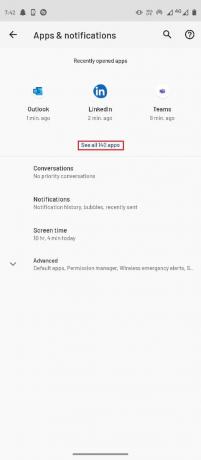
4. Εντοπίστε και πατήστε Αποψη.
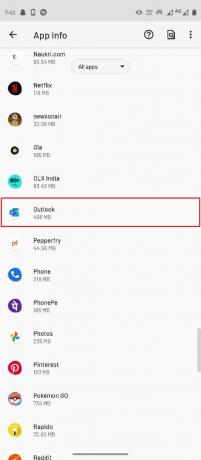
5. Στη συνέχεια, πατήστε Αναγκαστική διακοπή.
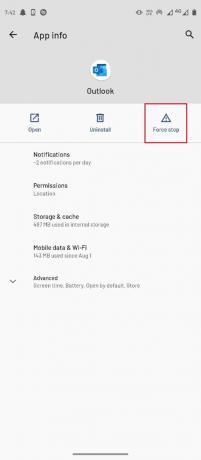
6. Επιλέγω Εντάξει για επιβεβαίωση της διαδικασίας.
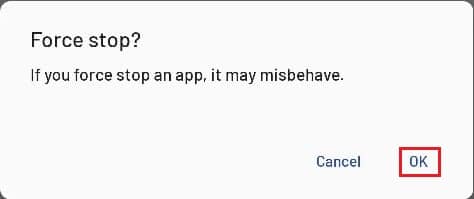
Διαβάστε επίσης: Πώς να ενεργοποιήσετε τη σκοτεινή λειτουργία του Microsoft Outlook
Μέθοδος 3: Εκκαθαρίστε την προσωρινή μνήμη εφαρμογών του Outlook
Τα αρχεία προσωρινής αποθήκευσης μπορούν να προκαλέσουν έναν αριθμό σφαλμάτων, συμπεριλαμβανομένων των σφαλμάτων αδυναμίας αποστολής μηνυμάτων. Μπορείτε να προσπαθήσετε να διαγράψετε την προσωρινή μνήμη της εφαρμογής σας για να επιλύσετε τα περισσότερα από τα σφάλματα της εφαρμογής.
1. Ανοίξτε τη συσκευή σας Ρυθμίσεις.
2. Παω σε Εφαρμογές και ειδοποιήσεις σύνθεση.
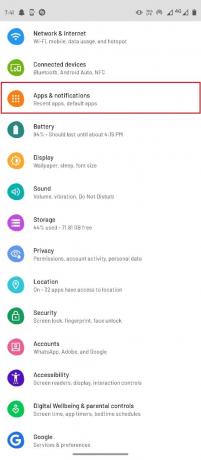
3. Τώρα, επιλέξτε Δείτε όλες τις εφαρμογές.

4. Εντοπίστε και επιλέξτε Αποψη.
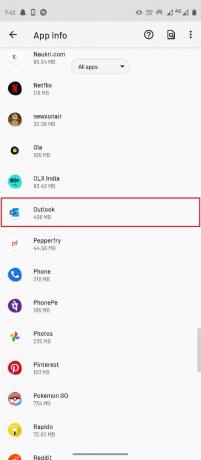
5. Επιλέγω Αποθήκευση και κρυφή μνήμη.
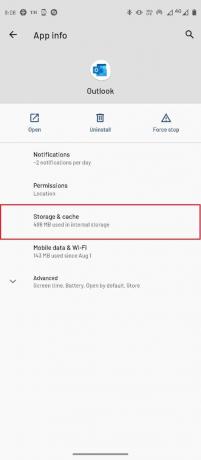
6. Επιλέγω Εκκαθάριση προσωρινής μνήμης.
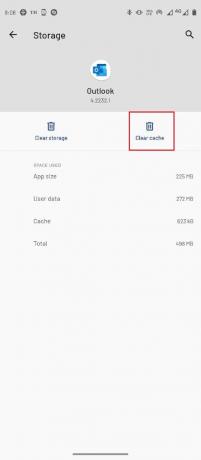
Διαβάστε επίσης:Διορθώστε την εφαρμογή Outlook που δεν ανοίγει στα Windows 10
Μέθοδος 4: Περιορισμός Αριθμού Παραληπτών
Συχνά, όταν ένα μήνυμα αποστέλλεται σε μεγάλο αριθμό ατόμων, ενδέχεται να λάβετε αυτό το σφάλμα. Εάν αυτήν τη στιγμή δεν μπορείτε να στείλετε το μήνυμά σας σχετικά με το πρόβλημα της εφαρμογής Outlook Mobile ενώ προσπαθείτε να στείλετε ένα ομαδικό email, τότε προσπαθήστε να περιορίσετε τον αριθμό των λογαριασμών παραληπτών.
Μέθοδος 5: Μειώστε το μέγεθος του μηνύματος και των συνημμένων
Η εφαρμογή για κινητά του Outlook έχει ορισμένα όρια στο μέγεθος των συνημμένων, γενικά, α Ο χρήστης μπορεί να στείλει συνημμένα έως 25 MB μέσω της εφαρμογής Outlook για κινητά. Ομοίως, εάν προσπαθείτε να στείλετε μια ασυνήθιστα μεγάλη αλληλογραφία, προσπαθήστε να περιορίσετε τον αριθμό των κειμένων και των χαρακτήρων στο μήνυμα ηλεκτρονικού ταχυδρομείου για να διορθώσετε το πρόβλημα με το Outlook που δεν μπορεί να στείλει email.
Μέθοδος 6: Επανασυνδεθείτε στον λογαριασμό Outlook
Συχνά, λόγω σφαλμάτων της εφαρμογής Outlook, οι χρήστες μπορεί να έχουν προβλήματα κατά την αποστολή μηνυμάτων ηλεκτρονικού ταχυδρομείου και οι χρήστες αναρωτιούνται γιατί το Outlook μου δεν μπορεί να στείλει email, οι χρήστες μπορεί να έχουν προβλήματα με την αποστολή ή τη λήψη μηνυμάτων ηλεκτρονικού ταχυδρομείου. Μία από τις εύκολες λύσεις για την αποφυγή προβλημάτων είναι να αποσυνδεθείτε και, στη συνέχεια, να συνδεθείτε ξανά στο λογαριασμό του Outlook.
1. Εκκινήστε το Αποψη εφαρμογή από το συρτάρι εφαρμογών.
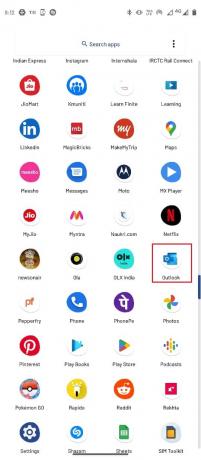
2. Επίλεξε το Προφίλ εικονίδιο από την επάνω αριστερή γωνία της οθόνης της εφαρμογής.
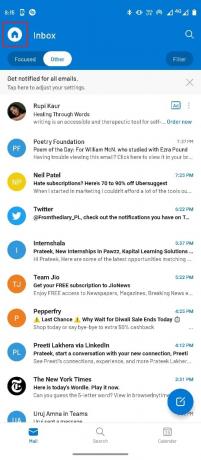
3. Επίλεξε το Ρυθμίσεις εικόνισμα.

4. Εδώ, επιλέξτε το δικό σας λογαριασμός ηλεκτρονικού ταχυδρομείου.
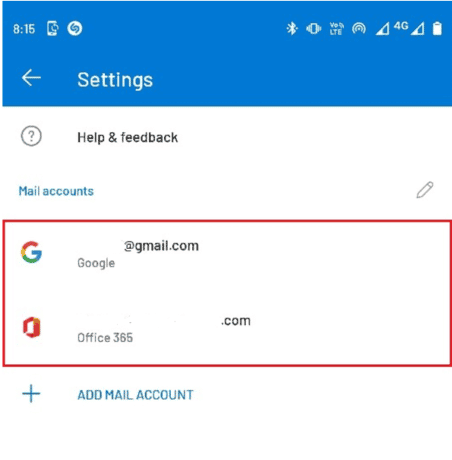
5. Κάντε κύλιση προς τα κάτω και επιλέξτε ΔΙΑΓΡΑΦΗ ΛΟΓΑΡΙΑΣΜΟΥ.
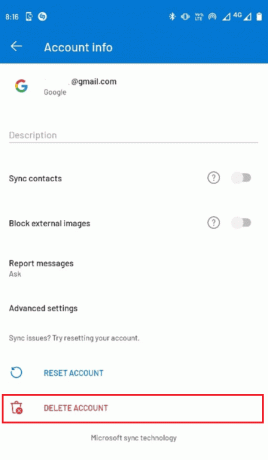
6. Ακολουθήστε τις οδηγίες για να επιβεβαιώσετε τις αλλαγές και συνδεθείτε ξανά με τα διαπιστευτήρια του email σας.
Εάν το ζήτημα που δεν μπορείτε να στείλετε το μήνυμά σας στο Outlook Mobile δεν έχει επιλυθεί ακόμα, προχωρήστε στην επόμενη μέθοδο.
Διαβάστε επίσης:Διορθώστε την επανεμφάνιση του μηνύματος κωδικού πρόσβασης του Outlook
Μέθοδος 7: Επαναφορά λογαριασμού Outlook
Ένας από τους λόγους για τους οποίους έχετε σφάλματα κατά την αποστολή ή τη λήψη μηνυμάτων ηλεκτρονικού ταχυδρομείου μέσω της εφαρμογής Outlook για κινητά είναι ο μη συγχρονισμός των μηνυμάτων ηλεκτρονικού ταχυδρομείου από την εφαρμογή για κινητά. Μπορείτε να επιλύσετε αυτό το ζήτημα επαναφέροντας τον λογαριασμό email σας στην εφαρμογή Outlook.
1. Ανοιξε το Αποψη εφαρμογή.
2. Επίλεξε το Προφίλ εικονίδιο από την επάνω αριστερή γωνία της οθόνης της εφαρμογής.

3 Επιλέξτε το Ρυθμίσεις εικόνισμα.

4 Εδώ, επιλέξτε το δικό σας λογαριασμός ηλεκτρονικού ταχυδρομείου.
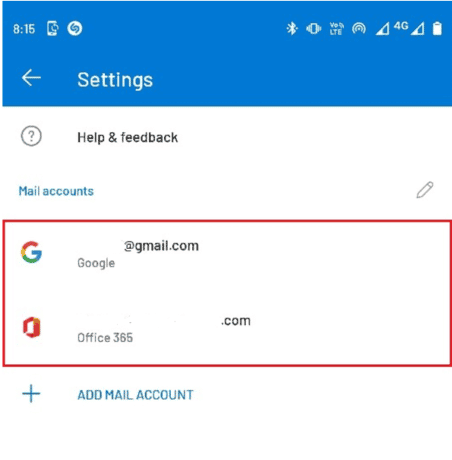
5 Εδώ, επιλέξτε ΕΠΑΝΑΦΟΡΑ ΛΟΓΑΡΙΑΣΜΟΥ.

6 Επιλέξτε Να συνεχίσει για να επιβεβαιώσετε τις αλλαγές.
Μέθοδος 8: Ενημερώστε την εφαρμογή Outlook
Η παρωχημένη εφαρμογή για κινητά του Outlook μπορεί επίσης να προκαλέσει διάφορα σφάλματα, συμπεριλαμβανομένης της αδυναμίας αποστολής του μηνύματός σας στο Outlook Mobile κατά την προσπάθεια αποστολής email μέσω της εφαρμογής Outlook για κινητά. Για να επιλύσετε το πρόβλημα με το Outlook δεν μπορεί να στείλει email, μπορείτε απλώς να ενημερώσετε την εφαρμογή Outlook από το Google Play Store για να επιλύσετε γιατί το Outlook μου δεν μπορεί να στείλει μηνύματα ηλεκτρονικού ταχυδρομείου.
1. Ανοιξε το Google Play Store από το συρτάρι εφαρμογών.

2. Αναζήτηση για το Αποψη εφαρμογή.
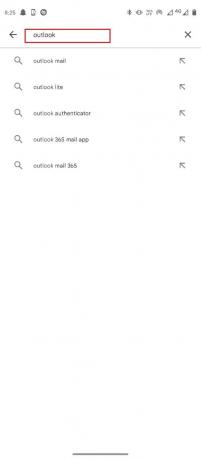
3. Πατήστε στο Εκσυγχρονίζω κουμπί για την εφαρμογή Outlook.
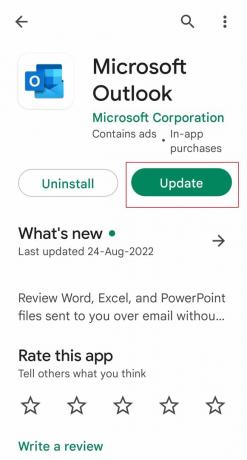
4. Περιμένετε να εγκατασταθεί η ενημέρωση και επανεκκινήστε την εφαρμογή.
Διαβάστε επίσης:Πώς να απενεργοποιήσετε την απόδειξη ανάγνωσης email του Outlook
Μέθοδος 9: Επανεγκαταστήστε την εφαρμογή Outlook
Εάν καμία από τις προηγούμενες μεθόδους δεν λειτουργεί και συνεχίζετε να λαμβάνετε το ίδιο σφάλμα, δοκιμάστε να εγκαταστήσετε ξανά την εφαρμογή Outlook για κινητά.
1. Κράτα το Εικονίδιο εφαρμογής του Outlook.
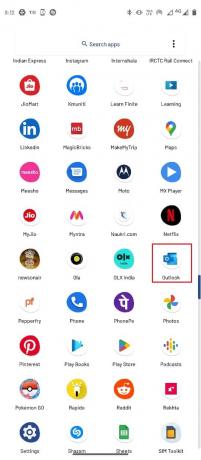
2. Στη συνέχεια, σύρετε το εικονίδιο της εφαρμογής Outlook στο Απεγκατάσταση κουμπί.
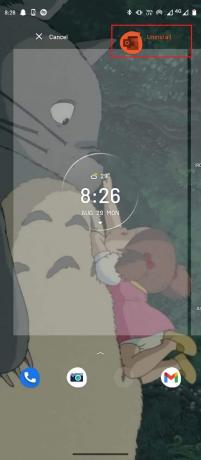
3. Επιβεβαιώστε την απεγκατάσταση επιλέγοντας Εντάξει.

4. Αφού ολοκληρωθεί η διαδικασία, ανοίξτε το Google Play Store.

5. Στη γραμμή αναζήτησης, πληκτρολογήστε Αποψη.

6 Επιλέξτε το Εγκαθιστώ επιλογή για λήψη της εφαρμογής και περιμένετε να ολοκληρωθεί η λήψη.
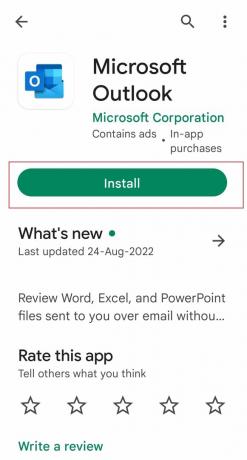
Συχνές Ερωτήσεις (FAQ)
Q1. Γιατί η εφαρμογή μου Outlook δεν λειτουργεί σωστά;
Απ. Μπορεί να υπάρχουν πολλοί λόγοι για τους οποίους η εφαρμογή Outlook δεν λειτουργεί σωστά στο smartphone σας, μεταξύ των οποίων περιλαμβάνονται μερικοί από τους πιθανούς λόγους προβλήματα σύνδεσης δικτύου, σφάλματα προσωρινής αποθήκευσης εφαρμογών, και σφάλματα διακομιστή.
Ε2. Πώς να διορθώσετε προβλήματα του Outlook με την εφαρμογή για κινητά;
Απ. Μπορείτε να διορθώσετε τα περισσότερα από τα προβλήματα με το Outlook από απλά καθαρίζοντας την προσωρινή μνήμη της εφαρμογής. Εάν καμία μέθοδος δεν λειτουργεί, μπορείτε ακόμη και να προσπαθήσετε επανεγκαταστήστε την εφαρμογή.
Ε3. Μπορώ να στείλω ένα ομαδικό email από την εφαρμογή Outlook για κινητά;
Απ. Ναί, η εφαρμογή Outlook για κινητά παρέχει στους χρήστες επιλογές για αποστολή ομαδικών email, το Τα email μπορούν να υποστηρίξουν συνημμένα έως 25 MB.
Συνιστάται:
- Διορθώστε τον κωδικό σφάλματος Microsoft Store 0xc03f300d
- Διορθώστε ότι δεν είναι δυνατή η αποστολή του μηνύματός σας στα Windows 10
- Διορθώστε το σφάλμα PowerPoint Not Saving File
- Διορθώστε το Σφάλμα του Outlook 0x8004102a στα Windows 10
Ελπίζουμε ότι αυτός ο οδηγός ήταν χρήσιμος για εσάς και μπορέσατε να επιλύσετε το πρόβλημα επί του παρόντος δεν είναι δυνατή η αποστολή του μηνύματός σας στο Outlook Mobile ζητήματα εφαρμογής. Ενημερώστε μας ποια μέθοδος λειτούργησε για εσάς. Εάν έχετε οποιεσδήποτε προτάσεις ή απορίες, ενημερώστε μας στην ενότητα σχολίων.

Έλον Ντέκερ
Ο Έλον είναι συγγραφέας τεχνολογίας στο TechCult. Γράφει οδηγούς για περίπου 6 χρόνια τώρα και έχει καλύψει πολλά θέματα. Του αρέσει να καλύπτει θέματα που σχετίζονται με τα Windows, το Android και τα πιο πρόσφατα κόλπα και συμβουλές.



